Win7系统开启AHCI功能提高硬盘性能的方法
AHCI功能是Intel所主导的一项技术,可以发挥SATA硬盘的潜在加速功能,但是许多用户都不知道该如何利用AHCI功能提高硬盘性能,下面小编就教大家在Win7系统中的具体操作方
AHCI功能是Intel所主导的一项技术,可以发挥SATA硬盘的潜在加速功能,但是许多用户都不知道该如何利用AHCI功能提高硬盘性能,下面小编就教大家在Win7系统中的具体操作方法。
操作方法:
一、在桌面状态栏开始菜垂手可得拼音:chuí shǒu kě dé释义:垂垂下。手不动就能得到。形容毫不费力。出处:清·李绿园《歧路灯》第三十八回那个姿性,读不上三二年,功名是可以垂手而得的。”示例:只除教呼延灼将军赚开城门~!★清·陈忱《水浒后传》第十八回单中,选择菜单项中的“运行”栏目,接着在弹出来的窗口中输入“regedit”,按住回车键即可打开注册表编辑器。
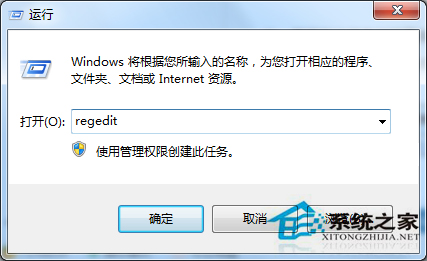
二、然后在注册表编辑器中,依次进入HKEY_LOCAL_MACHINE\System\CurrentControlSet\Services\Msahci键值,然后在右边的窗口中双击START项目,即会弹出一个对话框。
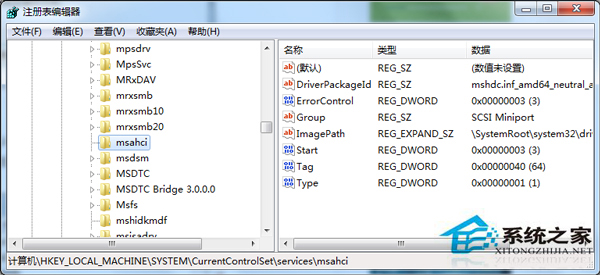
三、接着在弹出来的窗口中,将默认的数值数据修改为0,再点击“确定”按钮,保存后即可,接着你再重新启动一下电脑。
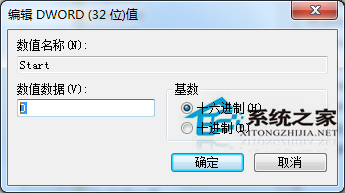
四、重启电脑后,进入BIOS界面,然后在“Integrated Peripherals”页面中,将项目ATA RAID/AHCI Mode”更改为“AHCI”。此时你保存重启,进入系统界面即会自动安装AHCI驱动程序。安装程序后系统会再重新启动,即硬盘上的AHCI模式就被打开了。
上述就是在Win7中打开AHCI功能提高磁盘性能的方法,用户通过上述操作大约可以提升30%的速度,想要提升磁盘性能的用户可以尝试看看。
















